In dit bericht zullen we zien hoe u een back-up kunt maken van groepsbeleidsobjecten en instellingen in Windows 8 en deze kunt herstellen. Om dit te doen, moet u eerst de Group Policy Management Console downloaden en installeren.
Groepsbeleidsobjecten back-uppen
Zodra je dit hebt gedaan, Run gpmc.msc en druk op Enter om de Group Policy Management Console of GPMC te openen. Houd er rekening mee dat u moet zijn aangemeld met domeinreferenties.
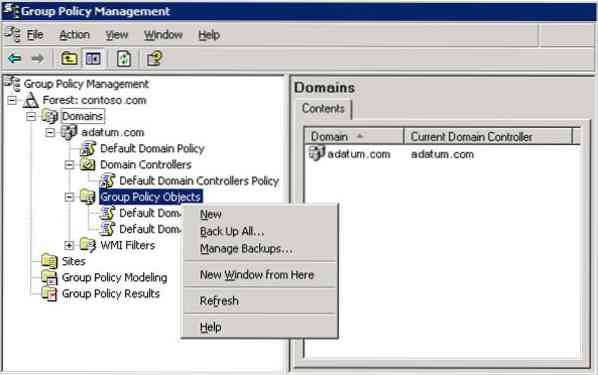 Afbeeldingsbron: TechNet
Afbeeldingsbron: TechNet
Zoals vermeld in ons laatste bericht, de Editor voor lokaal groepsbeleid (gpedit.msc) moet niet worden verward met de Group Policy Management Console (gpmc.msc). GPEDIT werkt met de registerinstellingen van uw lokale systeem, terwijl GPMC een serverbeheertool is voor op domeinen gebaseerde netwerken.
Als u een back-up wilt maken van alle groepsbeleidsobjecten of instellingen, vouwt u in de consolestructuur het forest of domein uit dat de groepsbeleidsobjecten bevat waarvan u een back-up wilt maken. Klik vervolgens met de rechtermuisknop op de container Groepsbeleidsobjecten. Selecteer in het contextmenu dat wordt geopend Een back-up maken van alles. U wordt gevraagd het pad in te voeren naar de locatie waar u de back-up wilt opslaan. Voer het pad in of blader naar de maplocatie. Typ een beschrijving en klik ten slotte op Back-up.
De back-upoperatie zal beginnen en voltooid zijn in de loop van de tijd.
Naar een back-up maken van een specifiek groepsbeleidsobject, klik met de rechtermuisknop op het specifieke groepsbeleidsobject en klik op Back-up.
GPO-back-ups beheren
Om GPO-back-ups te beheren, klikt u met de rechtermuisknop op de container Groepsbeleidsobjecten en selecteert u Back-ups beheren dialoogvenster, klik op Bladeren, zoek de map die uw GPO-back-ups bevat en klik vervolgens op OK.
Groepsbeleidsobject herstellen
Naar een groepsbeleidsobject herstellen, vouw in de GPMC-consolestructuur het forest of domein uit dat de groepsbeleidsobjecten bevat die u wilt herstellen. Vouw vervolgens de container Groepsbeleidsobjecten uit, klik met de rechtermuisknop op het groepsbeleidsobject dat u naar een vorige versie wilt herstellen en klik vervolgens op Herstellen van backup. De Wizard Groepsbeleidsobject herstellen zal verschijnen. Volg de instructies op het scherm en klik op Voltooien.
Naar een verwijderd groepsbeleidsobject herstellen, selecteer de Back-ups beheren optie uit het contextmenu > Klik op Bladeren > Zoek het bestandssysteem dat uw geback-upte GPO's bevat. Selecteer het groepsbeleidsobject dat u wilt herstellen en klik vervolgens op Herstellen.
Als je meer details nodig hebt, kun je TechNet . bezoeken.
Degenen die niet bekend zijn, willen misschien deze Groepsbeleid voor beginners bekijken.
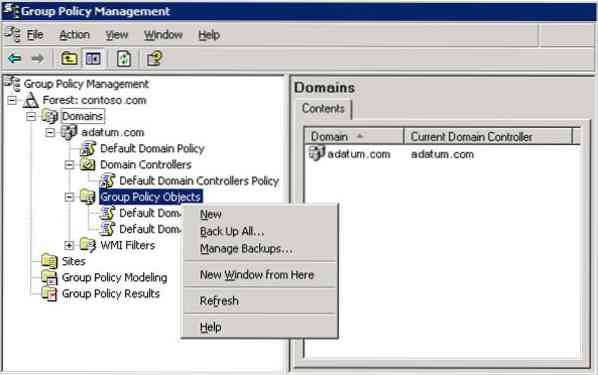
 Phenquestions
Phenquestions


